360卫士重装WIN7和XP系统的方法步骤
360安全卫士重装WIN7和XP系统的方法:
1、打开360安全卫士,点击右下角的“更多”,进入到全部工具页面;

2、在全部工具页面找到“系统重装”这一工具,然后选择后点击“添加”,此时系统会下载并安装“系统重装”工具;
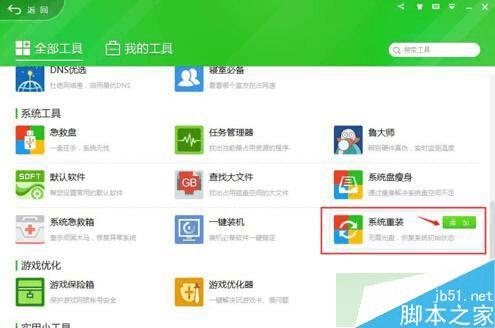
3、添加完毕后打开进入到系统重装的初始页面,点击“重装环境检测”进入第一步;

4、第一步:环境检测。此时软件 检测重装环境;
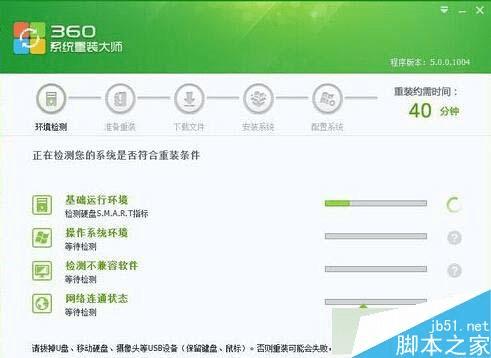
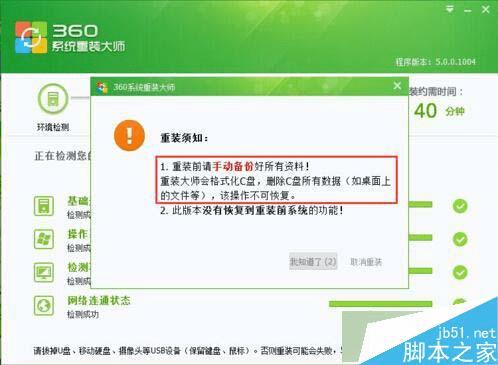
6、第二步:准备重装。从这一步开始,后面的步骤都会自动完成,直到重装成功;
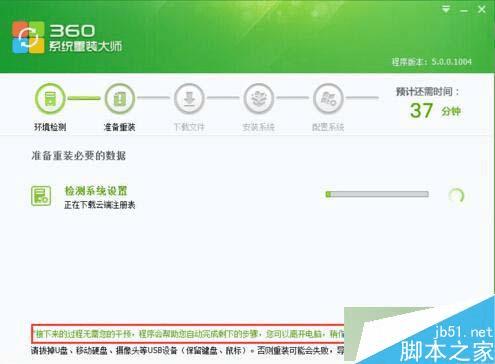
7、第三步:下载文件。此步骤系统自动完成;
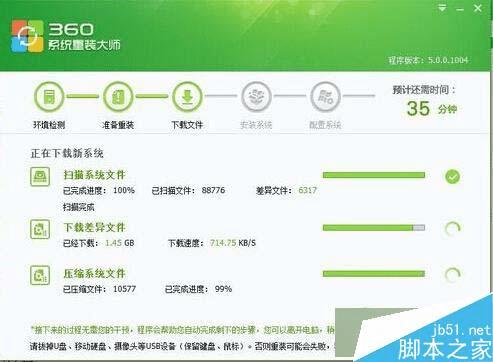
8、第四步:安装系统;
9、第五步:配置系统。这两步骤自动完成,完成后下面“设置360导航为首页”、“设置安全搜索引擎”两项可根据自己需要选择,最后点击“下一步”。
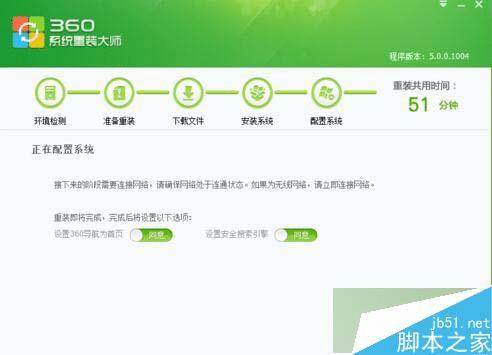
10、此时系统重装已经完毕,点击“开始使用新系统”即可。
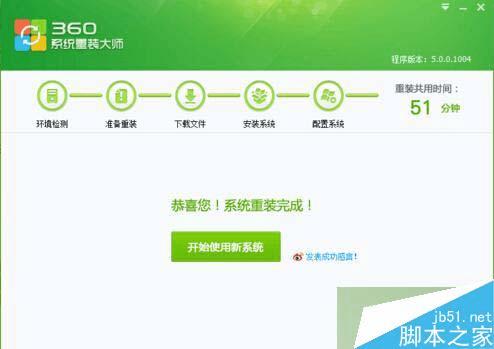
备注:重装系统意味着只是重新装一遍原来的系统,即原来用的是XP系统,重装后还是XP系统,原来用的是WIN7,重装后还是WIN7。如果想更换和原系统不一样的系统,360重装系统并不适用。
以上就是对360卫士重装WIN7和XP系统的方法介绍,有此需要的朋友可以动手尝试下。
本文地址:http://www.45fan.com/dnjc/24321.html
